YouTube のテロップでよく使われるギザギザの太字フォントはどこで手に入る?

YouTube ではテロップやサムネイルにインパクトのあるフォントが使うことで、文字で感情表現するような効果を得ることができます。動画を見ていると、どんなフォントを使っているのだろう?と気になることもしばしば。
そんな印象深いフォントの中の1つである、文字の端がギザギザの形状になっているフォント。これは「ぶらっしゅ」と呼ばれる日本語フォントです。有償フォントであるため、無料では利用できません。でも多くの YouTuber が利用しているのは理由があります。
このギザギザのフォントを一体どのようにして使っているのか?入手方法や利用条件を含め、詳しく解説していきます。
フォント「ぶらっしゅ」を利用する方法
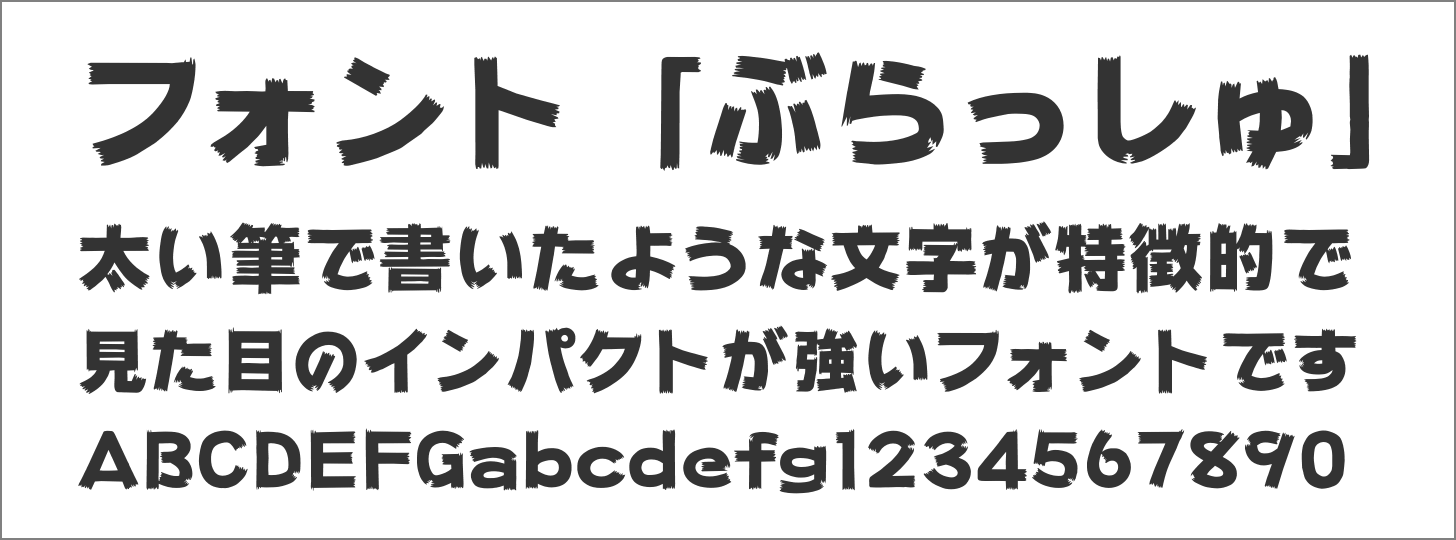
フォントの提供元
このフォントは TypeBank により制作されたものです。2017年にフォント制作会社の最大手であるモリサワに吸収合併され、現在はモリサワフォントの一部として販売が継続されています。
フォントはどうやって入手するのか?
モリサワフォントには、フォントの買い切りプランがありません。サブスクリプションによる契約が必要で、フォントを使い続ける限り利用料が発生します。
サブスクリプションには MORISAWA PASSPORT もしくは MORISAWA PASSPORT ONE といった、1年単位で契約を更新するプランが用意されています。どちらも 1PC あたり 1ライセンスが付与。利用できるフォントは 1,000 を超えます。
- MORISAWA PASSPORT
事前手続きが必要。複数ライセンスによる割引がある。デザイン会社等の企業向け。 - MORISAWA PASSPORT ONE
事前手続きが不要。個人向けライセンス。
全てのフォントが利用できる反面、その値段は 税込 54,780 円 と趣味の範囲で使うには高額すぎます。しかも利用する限り、毎年更新が必要です。
個人利用の場合は、手続きが簡単な MORISAWA PASSPORT ONE が推奨されています。以前は Amazon 等のネットショップで少しだけ安く入手できたのですが、どうやら公式サイト経由でしか購入できなくなったようです。
では YouTube でこのフォントを使っている人は、みんな MORISAWA PASSPORT ONE を契約しているか?
いいえ。
モリサワと契約しなくても「ぶらしゅ」は使えます。
モリサワフォント以外で「ぶらっしゅ」を利用する方法
YouTube で「ぶらっしゅ」を利用している人は、モリサワフォントではなく別のサブスクリプションを経由して使えるようにしているケースが多いです。
結論から先に伝えると、動画編集ソフト Adobe Premiere Pro CC を利用するために必要なサブスクリプションである Adobe Creative Cloud を契約すれば「ぶらっしゅ」が使えます。
ただし 2021年09月10日(金)以降、Adobe Fonts のライブラリから一部のモリサワフォント提供を終了するのを決定。これに伴い「ぶらっしゅ」は使えなくなりました。
【利用不可】Adobe Fonts 経由で利用する
Adobe CC には契約者向けのフォント提供サービスがあり、その中に「ぶらっしゅ」が含まれています。このサービスは Adobe Fonts と呼ばれるもので、インターネット経由で必要なフォントを同期して利用します。
Adobe Fonts には 日本語だけで約100書体 存在します。「ぶらっしゅ」以外にも様々なフォントが利用できます。
しかもイラストレーターやフォトショップといった Adobe 製品だけでなく、Excel や Word のような他社のソフトウェアでも使えるフォントなのが嬉しいポイント。
具体的にどのようなフォントがあるのか、次のページからご覧ください。ちなみにここにある全てのフォントが使い放題です。
フォントの正式名称は『RoぶらっしゅStd』
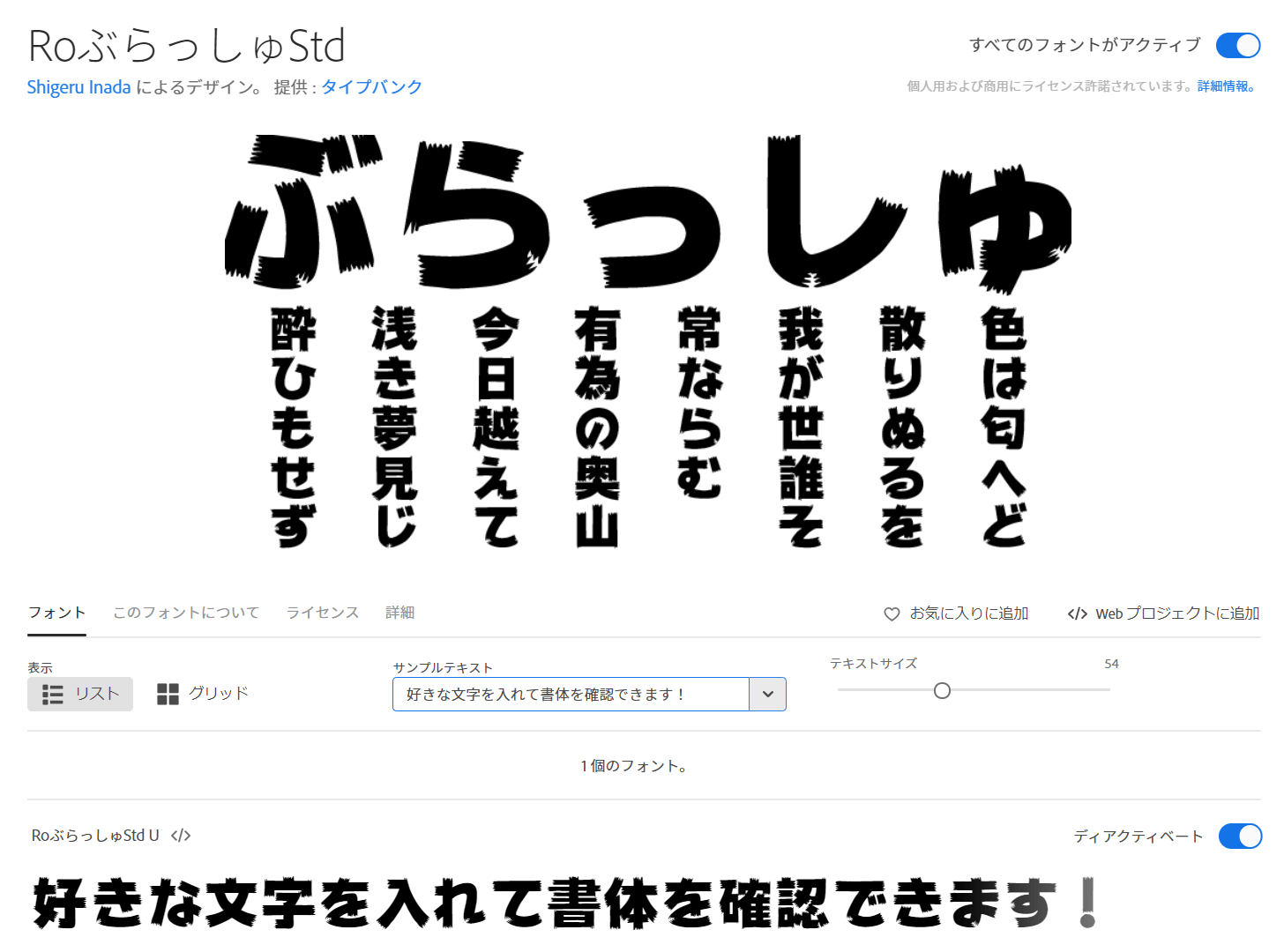
前述の通り「ぶらっしゅ」は 2021年09月10日(金)以降使えなくなりました。Adobe Font は他にもデザイン系フォントがたくさん用意されています。イメージに合ったものがみつかりやすく、他のフォントで代替するのも悪くないと思います。
Adobe Fonts の利用条件 商用でも使える
ライセンス情報として、各フォント画面の下部に「個人用および商用にライセンスを取得済み」と表記。商用利用できるため、広告収入が得られる YouTube でも問題なく使えます。他に許可されているのは次の通り。
- ロゴおよびベクターアートワークでの利用
- Webサイトでの利用
- PDF 埋め込みでの利用
- 商用ビデオコンテンツでの利用
Adobe Fonts の使い方は簡単
まず Adobe Fonts のサイトから、使いたいフォントのページへ移動。右側にある [アクティベート] を ON にすれば、自動的にパソコンと同期されます。

あとはアプリから参照すれば、同期したフォントが選択可能になります。
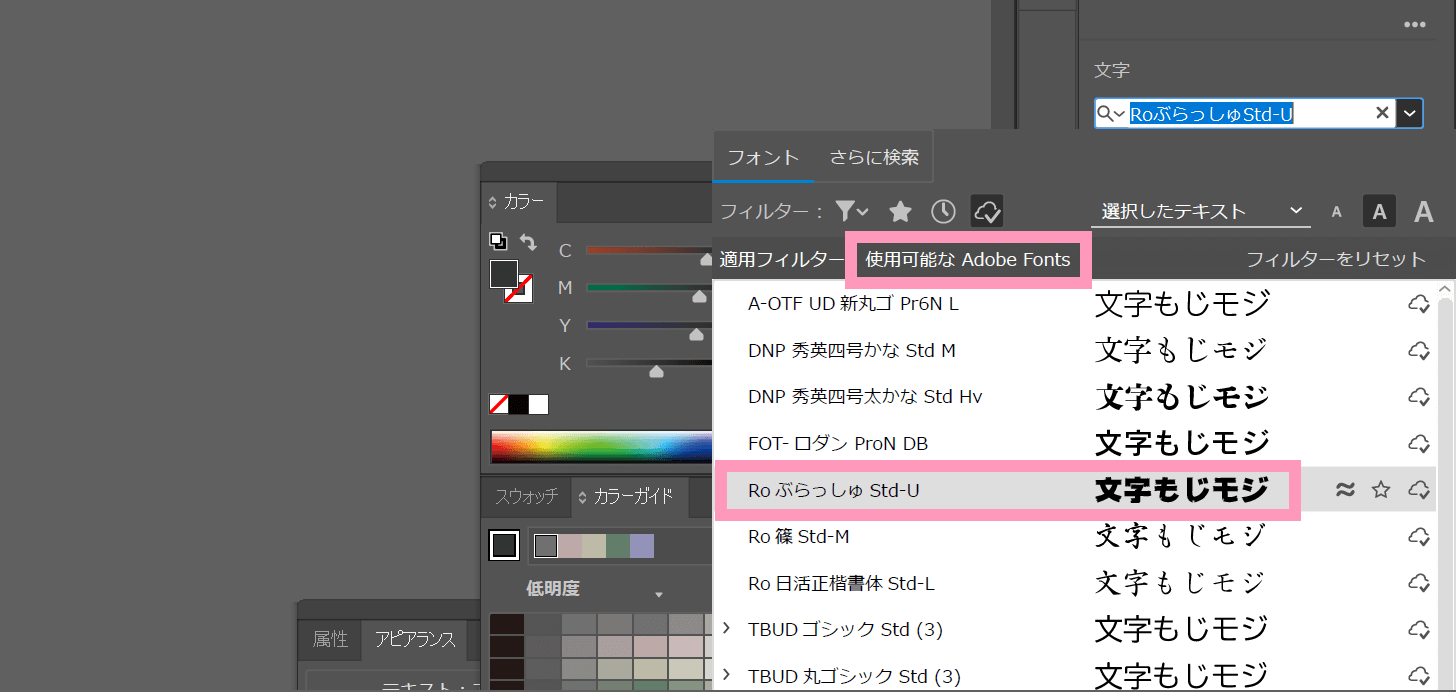
利用する手順は簡単でとても使い勝手が良いので、僕自身もかなり多くのフォントを利用しています。
Adobe CC の利用料金
Adobe のソフトはサブスクリプション方式です。一度ソフトを買ったらおしまいではなく、使い続ける限り利用料金が発生するライセンス形態です。
プランは Adobe の全てのソフトが使えるコンプリートプラン、そしてソフト単体で契約する2つのプランが存在します。単体プランでも Adobe Fonts は利用できるので、Premiere Pro の単体プランのみの契約でも OK です。
| コンプリートプラン | Premiere Pro 単体 | |
|---|---|---|
| 月々プラン 月ごとに契約更新 | 8,980円 | 3,480円 |
| 年間プラン 一括払い | 65,760円 | 26,160円 |
| 年間プラン 月々払い | 毎月5,680円 | 毎月2,480円 |
ちなみに YouTube 用に Adobe CC を使っているユーザーは、他にも Illustrator や Photoshop、Audition や After Effects など様々なアプリを使っている場合が多いです。単体プランで利用してる人は、あまりいないとのではないでしょうか。
Adobe Creative Cloud 年間プランを安く購入する方法
ちょっと前であれば、Amazon のセールを利用してライセンスキーを安く入手する方法もありました。しかしここ数年は、安くなっても 47,000 円近くします。
僕が利用しているのはデジハリ版の Adobe CC です。
最安値はデジハリ ONLINE の利用
正規料金の半額とまでいきませんが、デジハリ ONLINE の Adobe マスター講座を契約すれば、Adobe CC の学生ライセンスが入手できるようになります。
講座を受けるって、何か怪しい印象があるかもしれません。中身は入門者向けの解説動画が閲覧できる、オンデマンド形式の講座です。別に受講しなくても良くて、僕は3万円台で入手できるライセンス目的で利用しています。
特徴をまとめるとこんな感じ。
- 学生ライセンスが利用できる
- 価格は39,980円と通常より断然安い
- 学割価格でも商用利用できる
- 付与されるライセンスは12ヶ月分
- オンライン講座を受けなくてもソフトは使える
- 1年後に再契約すれば引き続き学生価格になる
かなり裏技的な手法に思えますが、Adobe が提携している講座なのでライセンスは正規のもの。学生ライセンスでありながらも、商用利用できるのが最大のポイント。繰り返し契約しなおせるので、僕は既に4年目に突入です。
このあたりの詳しい話は、別の記事でまとめているので参考にしてください。
まとめ
- このギザギザのフォント名は「ぶらっしゅ」
- フォントの利用には、モリサワパスポートもしくは Adobe CC の契約が必須
- フォント単体を購入する方法はない
- Adobe CC を契約するならデジハリ ONLINE が最安値
以上、YouTube でよく見るギザギザフォント「ぶらっしゅ」の紹介でした。













